Скачал из интернета файл, пробую распаковать, а в ответ надпись:
Архив поврежден или имеет неизвестный формат
В чём может быть причина, и что можно предпринять в такой ситуации?
комментировать
в избранное
11 ответов:
CooLW arK [27.3K]
9 лет назад
Довольно часто сталкивался с такой проблемой лично. Такое сообщение, зачастую, появляется в следующих случаях:
- сам файл архива поврежден;
- когда во время скачивания произошла ошибка и архив был скачан не полностью. В этом случае архив необходимо перекачать заново и это исправит проблему;
- если файл был упакован в архив не правильно;
- если у файла-архива выставлено не правильное расширение файла. Архив должен иметь расширение .zip,.rar и т.д.То есть такое, которое способна распознавать программа-архиватор, например, WinRAR или WinZip;
- когда для разархивирования файла используется слишком старая версия программы.
автор вопроса выбрал этот ответ лучшим
комментировать
в избранное ссылка отблагодарить
потре бител ь [123K]
9 лет назад
7-Zip — бесплатный файловый архиватор с высокой степенью сжатия данных.
Это значит что для корректной разархивации не хватает части файлов и архиватор не может полностью раскрыть и собрать файл.При архивации файлов закладывается определенный процент данных для восстановления.При ошибке раскрытия программа забивает пустые места и появляется возможность восстановить файл.В WINrare (архиватор) есть возможность восстановления.Запускаем программу,выбираем нужный архив-восстановление архива.После обработки появляется еще один архив(аналогичный начальному но с измененным именем)Его и открываем.Если все прошло нормально то архив раскроется.Если та же ошибка то увы.Или пробовать восстановить файл по кускам,если он не цельный.
комментировать
в избранное ссылка отблагодарить
Peres vetik [920K]
8 лет назад
Иногда в нашем компьютере мы получаем сообщение от системы «архив поврежден или имеет неизвестный формат» и это может быть несколько объяснений. Это бывает по причинам:
1.когда именно файл архива полностью поврежден и такое бывает часто
2.иногда происходят ошибки при скачивании архива,он может быть скачан не полностью из за сбое связи.
3.изначально файл мог быть неверно запакован был в архив
4.могло быть неверное расширение данного файла и ваша программа не распознала данный файл
5.устарела версия вашей программы для распаковки архива
6.происходило скачивание нескольких архивов сразу и произошел сбой

комментировать
в избранное ссылка отблагодарить
Zmite r [76.4K]
9 лет назад
Нередко случается, что при попытке извлечь файлы из архива, скачанного из интернета, выскакивает ошибка, в корой сообщается, что «архив поврежден или имеет неизвестный формат».
Чаще всего это происходит из-за того, что при скачивании произошла какая-то ошибка, и часть данных в архиве не скачалась. Если причина в этом, то достаточно будет просто закачать архив ещё раз.
КАК РАБОТАЕТ ZIP АРХИВ? | РАЗБОР
Бывает, что архив не открывается из-за того, что был создан «криво», тогда выход только один, нужно искать этот же файл на другом сайте и скачивать его оттуда.
Иногда такая ошибка может возникнуть, когда скачивалось несколько архивов, которые должны быть распакованы в один файл, а попытка разархивировать была сделана не на том архиве, тогда нужно просто попробовать запустить извлечение данных из архива с первым порядковым номером.
Источник: www.bolshoyvopros.ru
Создание архивов и работа с архивами
Архивирование — это упаковка (сжатие) папки, файла или группы файлов для того, чтобы уменьшить место, занимаемое ими на диске, при обмене информацией по сети Интернет, а также при создании резервных копий, например на дискетах.
Разархивация (распаковка) — процесс восстановления файлов из архива точно в таком виде, какой они имели до загрузки в архив. При распаковке файлы извлекаются из архива и помещаются на диск в указанную папку.
Программы, осуществляющие упаковку и распаковку файлов, называются программами-архиваторами. Разные программы отличаются форматом (типом файла) архивных файлов.
Самораспаковывающийся архивный файл — это загрузочный, исполняемый модуль, который способен к самостоятельной разархивации находящихся в нем файлов без использования программы-архиватора. Самораспаковывающийся архив получил название SFX-архив (SelF-eXtracting). Архивы такого типа в форме *.exe-файла.
Сегодня наибольшее распространение имеют способы сжатия данных в форматах *.zip и *.rar, которые создаются программами WinZip или WinRar для Windows. Эти программы обеспечивают возможность использования и других архиваторов (т.е. работают с различными типами архивных файлов), поэтому, если на компьютере, куда перенесены сжатые в них файлы, отсутствуют указанные программы, архивы можно распаковать с помощью другого архиватора, если он работает с файлами данного формата.
Основные характеристики программ-архиваторов:
- скорость работы;
- сервис (набор функций архиватора);
- степень сжатия – отношение размера исходного файла к размеру упакованного файла.
Степень сжатия файла Ссж – характеризуется коэффициентом Кс, отражающим процентное отношение объема сжатого файла Vc, к объему исходного файла V0: KC=VC/V0*100%, а степень сжатия Ссж=100% — КС Программа WinZip и WinRar не входят в комплект поставки Windows. Для использования этих архиваторов его необходимо предварительно установить их на компьютер (для работы, достаточно иметь одну из программ т.к. они взаимозаменяемые). При установке данных программ происходит интеграция программы-архиватора с операционной системой, в результате чего в контекстных меню объектов появляются дополнительные команды, рядом с которыми находятся характерные значки программы WinZip –  и WinRar–
и WinRar–  . Создать новый архив или добавить файлы в уже существующий архив с помощью программы WinZip можно двумя способами. I способ создания архива – с использованием контекстных меню (без предварительного запуска архиватора). Для его реализации необходимо выполнить следующие действия:
. Создать новый архив или добавить файлы в уже существующий архив с помощью программы WinZip можно двумя способами. I способ создания архива – с использованием контекстных меню (без предварительного запуска архиватора). Для его реализации необходимо выполнить следующие действия:
- Выделить файл (файлы) или папку для архивирования.
- Вызвать контекстное меню и выбрать команду Add to Zip, после чего откроется окно WinZip, а поверх него – диалоговое окно Add (Добавить).
- В диалоговом окне Add ввести путь и имя архива.
- Щелкнуть по кнопке Add.
При архивировании одного файла или папки удобнее использовать команду Add to *.zip, содержащую имя архива (по умолчанию). Эта команда позволяет выполнить операцию немедленно — без открытия окна программы WinZip и диалогового окна Add. I способ создания архива (с предварительным запуском архиватора). Для его реализации необходимо выполнить следующие действия:
- Запустить программу WinZip.
- Ввести команду меню Файл → Новый архив или щелкнуть по кнопке Новый на панели инструментов.
- В диалоговом окне NewArchive в поле Create: (Поместить в:) указать диск и папку, куда должен быть помещен создаваемый архив.
- В поле Имя файла: ввести имя создаваемого архива и щелкнуть по кнопке ОК.
- В окне WinZip ввести команду Действия → Добавить либо щелкнуть по кнопке Добавить на панели инструментов.
- В диалоговом окне Add выделить файлы для архивирования, ввести необходимые параметры и щелкнуть по кнопке Add. Выделенные файлы будут помещены в архив, а в окне программы WinZip появится следующая информация (рис. 1):
- имена файлов, помещенных в архив;
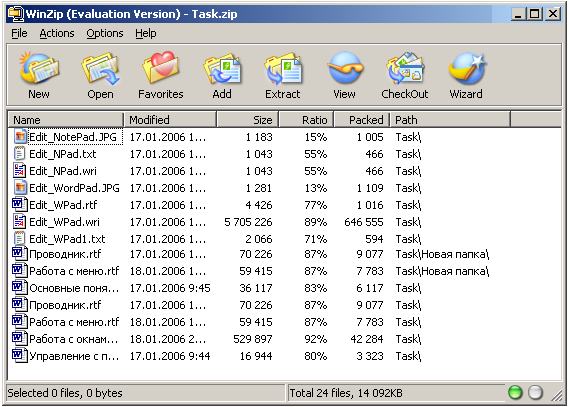
- дата и время их создания или изменения;
- исходные размеры файлов;
- степень сжатия каждого файла -100% — Кс;
- размеры файлов в сжатом виде;
- значки программ, с которыми ассоциированы исходные файлы;
- суммарный объем всех файлов, помещенных в архив, – 14 092 Кб.
Для завершения операции следует выполнить команду Файл → Закрыть или закрыть окно программы WinZip –Разархивировать файлы(извлечь из архива) также можно двумя способами. I способ распаковки архива – без предварительного запуска архиватора:
- Открыть окно необходимой папки и выделить файл архива для распаковки.
- Вызвать контекстное меню и выбрать команду Extract to. (Извлечь в. ). Откроется диалоговое окно Извлечение.
- В поле Извлечь в: – указать диск и папку (путь), куда должны быть помещены распакованные файлы.
- Щелкнуть по кнопке Извлечь.
- Закрыть окно программы WinZip.
II способ распаковки – с предварительным запуском архиватора:
- Запустить WinZip.
- Ввести команду Файл Открыть либо щелкнуть по кнопке Открыть на панели инструментов.
3. Открыть папку, содержащую файл архива, и выбрать имя файла, который необходимо распаковать.
- Щелкнуть по кнопке Открыть Имена файлов, содержащихся в этом архиве, появятся в окне программы.
- Выделить файлы для разархивирования.
- Ввести команду Действия → Извлечь либо щелкнуть по кнопке Извлечь на панели инструментов.
- В открывшемся диалоговом окне Извлечение указать диск и папку, куда должны быть помещены распакованные файлы. При распаковке всех файлов активизировать переключатель Все файлы.
- Щелкнуть по кнопке Извлечь.
Программа WinZip позволяет получать информацию о файлах, находящихся внутри архива, без распаковки архива, а также просматривать содержимое сжатых файлов без их извлечения из архива. Это важно, так как далеко не все архивы, поступающие на компьютер, особенно по сети Интернет, стоит распаковывать. Дляпросмотра архивного файланеобходимо выполнить следующие действия:
- Запустить WinZip.
- Ввести команду Файл → Открыть.
- В диалоговом окне Open Archive найти и выделить нужный архивный файл.
- Щелкнуть по кнопке Открыть. Имена файлов, содержащихся в этом архиве, появятся в окне программы.
- Сделать двойной щелчок по имени файла, который необходимо просмотреть. Файл откроется в окне программы, с которой он ассоциирован.
6. Если нужно просмотреть файл в другой программе или неизвестно, с какой программой ассоциирован выделенный файл, следует ввести команду Действия Вид. Откроется диалоговое окно Просмотр, в котором нужно установить переключатель Вьювер и выбрать программу для просмотра. 7. Щелкнуть по кнопке Просмотр.
Источник: studfile.net
ПРОГРАММЫ-АРХИВАТОРЫ ИЛИ УПАКОВЩИКИ
Под упаковкой (сжатием, уплотнением) понимают такое перекодирование данных, которое позволяет уменьшить по сравнению с исходным объем памяти, необходимый для их хранения.
Программы – архиваторы служат для сжатия файлов, что позволяет хранить их в сжатом виде в одном архивном файле (архиве), что позволяет уменьшить объём занимаемой файлами памяти.
Сжатие информации – это процесс преобразования информации, хранящейся в файле, к виду при котором уменьшается избыточность в её представлении и соответственно требуется меньший объём памяти для хранения.
Упаковка данных используется для экономии дискет при переносе программ и данных с одного компьютера на другой. В упакованном виде удобно хранить временно не используемые программы и данные, а также копии файлов, создаваемые на случай утраты оригиналов.
Созданные архивы можно обновлять, добавлять в них файлы, удалять файлы из архива, проверять архив на целостность. При необходимости файлы можно вывести их архива — разархивировать.
Архивный файл – это специальным образом организованный файл, содержащий в себе один или несколько файлов в сжатом или не сжатом виде и служебную информацию об именах файлов, дате и времени их создания или модификации, размерах и т.п.
Архивация (упаковка) – помещение (загрузка) исходных файлов в архивный файл в сжатом или не сжатом виде.
Разархивация (распаковка) – процесс восстановления файлов из архива точно в таком виде, какой они имели до загрузки в архив. При распаковке файлы извлекаются из архива и помещаются на диск или в оперативную память.
Программы, осуществляющие упаковку и распаковку файлов, называют программами-архиваторами.
Для сжатия файлов пользователями ПК широко используется множество программ архиваторов.
1. позволяют сжимать от 22 % до 90% информации;
2. позволяют обновлять программное обеспечение, причем архиватор сам следит за процессом обновления;
3. позволяют создавать самораспаковывающиеся архивы;
4. позволяют содержать в одном файле группу однородных файлов.
5. поддержка непрерывных архивов, в которых степень сжатия может быть на 10 — 50% больше, чем при обычных методах сжатия, особенно при упаковке большого количества маленьких похожих файлов;
6. поддержка многотомных архивов;
7. создание самораспаковывающихся (SFX) обычных и многотомных архивов с помощью стандартного или дополнительных модулей SFX;
8. восстановление физически поврежденных архивов;
9. другие дополнительные функции, например, шифрование, добавление архивных комментариев (с поддержкой ESC-последовательностей ANSI), протоколирование ошибок и пр.
А рхив содержит оглавление, в котором находится следующая информация:
— дата и время создания или модификации,
— объем файла до и после архивации,
— код циклического контроля для каждого файла (контрольная сумма)
Архиваторов очень много: ARJ, RAR, ZIP, CAB, LZH, GIF, TIF, PCX …
Архивные файлы могут быть непрерывными, многотомными, самораспаковывающимися.
Непрерывный архив – это архив, запакованный специальным способом, при котором все сжимаемые файлы рассматриваются как один последовательный поток данных.
Тома – это фрагменты архива, состоящего из нескольких частей. Тома поддерживаются только в формате RAR, вы не можете создавать тома ZIP. Обычно тома используются для сохранения большого архива на нескольких дискетах или других сменных носителях.
Самораспаковывающийся (SFX, от англ. SelF-eXtracting) архив – это архив, к которому присоединен исполнимый модуль. Этот модуль позволяет извлечь файлы, просто запустив архив как обычную программу. Таким образом, для извлечения содержимого SFX-архива не требуется дополнительных внешних программ. SFX-архивы, как и любые другие исполнимые файлы, обычно имеют расширение.EXE.
Самораспаковывающийся архивный файл – это загрузочный, исполняемый модуль, который способен к самостоятельной разархивации находящихся в нём файлов без использования программы архиватора
SFX-архивы удобны в тех случаях, когда нужно передать кому-то архив, но вы не уверены, что у адресата есть соответствующий архиватор для извлечения файлов. Вы также можете использовать SFX-архивы для распространения своих собственных программ.
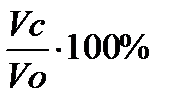
Степень сжатия информации зависит от типа файла, а также от выбранного метода упаковки. Степень (качество) сжатия файлов характеризуется коэффициентом сжатия Кс, определяемым как отношение объёма сжатого файла Vc к объёму исходного файла Vo, выраженное в процентах: Кс = .
Чем меньше величина КС, тем выше степень сжатия информации.
Несмотря на изобилие алгоритмов сжатия данных, теоретически есть только три способа сжатия. Это либо изменение содержания данных, либо изменение их структуры, либо одновременно и то и другое.
Если при сжатии данных происходит изменение их содержания, потеря информации, то метод сжатия необратим и при восстановлении данных из сжатого файла не происходит полного восстановления исходной последовательности. Такие методы называют также методами сжатия с регулируемой потерей информации. Они применимы только для тех типов данных, для которых формальная утрата части содержания не приводит к значительному снижению потребительских свойств. В первую очередь это относится к мультимедийным данным: видеорядам, музыкальным записям, звукозаписям и рисункам. Методы сжатия с потерей информации обычно обеспечивают гораздо более высокую степень сжатия, чем обратимые методы, но их нельзя применять к текстовым документам, базам данных и, тем более, к программному коду.
Если при сжатии данных происходит только изменение их структуры, то метод сжатия обратим. Из результирующего кода можно восстановить исходный массив путем применения обратного метода. Обратимые методы применяются для сжатия любых типов данных.
Существует достаточно много обратимых методов сжатия данных, однако в их основе лежит сравнительно небольшое количество теоретических алгоритмов.
Источник: mydocx.ru